Πώς να αλλάξετε μια εικόνα λίστας αναπαραγωγής στο Apple Music
Microsoft παράθυρα μουσική της Apple Ήρωας / / April 22, 2022

Τελευταία ενημέρωση στις
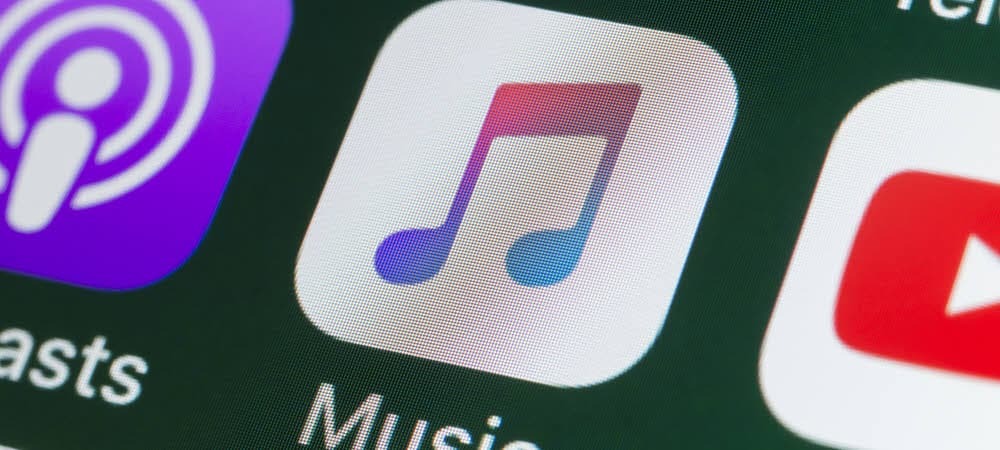
Μπορείτε να δημιουργήσετε λίστες αναπαραγωγής Apple Music εύκολα, αλλά αν θέλετε να τις εξατομικεύσετε περαιτέρω, μπορείτε να αλλάξετε την εικόνα εξωφύλλου της λίστας αναπαραγωγής. Δείτε πώς.
Η δημοφιλής υπηρεσία ροής μουσικής Apple Music σας επιτρέπει δημιουργήστε λίστες αναπαραγωγής που περιέχουν τα αγαπημένα σας τραγούδια. Αυτές οι λίστες αναπαραγωγής μπορεί να ρυθμιστούν για διαφορετικές περιστάσεις, όπως η πρωινή σας διαδρομή, όταν γυμνάζεστε ή όταν θέλετε απλώς να χαλαρώσετε.
Μπορείτε να προσαρμόσετε τις λίστες αναπαραγωγής σας με μερικούς διαφορετικούς τρόπους, αλλά ένα διασκεδαστικό πράγμα που μπορείτε να κάνετε είναι να αλλάξετε μια εικόνα λίστας αναπαραγωγής στο Apple Music. Αυτό μπορεί να προσθέσει τη δική σας προσωπικότητα στις προσαρμοσμένες λίστες αναπαραγωγής που δημιουργείτε.
Αν θέλετε να μάθετε πώς να αλλάξετε μια εικόνα λίστας αναπαραγωγής στο Apple Music, ορίστε τι πρέπει να κάνετε.
Πώς να αλλάξετε μια εικόνα λίστας αναπαραγωγής στο Apple Music
Η αλλαγή μιας εικόνας λίστας αναπαραγωγής σάς επιτρέπει να την προσαρμόσετε για ευκολότερη αναγνώριση iPhone, iPad, και Android συσκευές.
Για να αλλάξετε μια εικόνα λίστας αναπαραγωγής Apple Music, κάντε τα εξής:
- Εκτόξευση Apple Music πάνω στο ___ σου iPhone ή iPad.
- Μόλις ανοίξει η εφαρμογή Apple Music, πατήστε Λίστες αναπαραγωγής από το μενού.
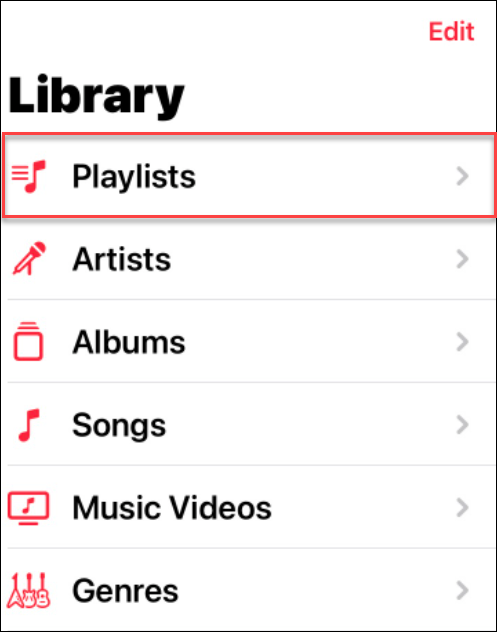
- Στη συνέχεια, πατήστε τη λίστα αναπαραγωγής για την οποία θέλετε να αλλάξετε την εικόνα.
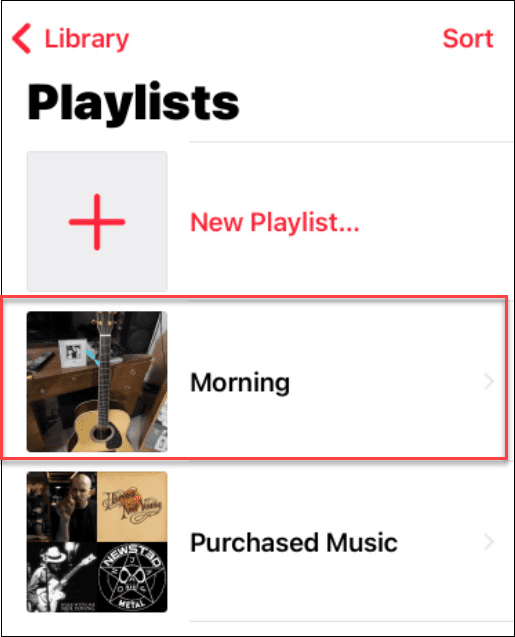
- Με ανοιχτή τη λίστα αναπαραγωγής, πατήστε το Επιλογές (τρεις τελείες) εικονίδιο στην επάνω δεξιά γωνία.
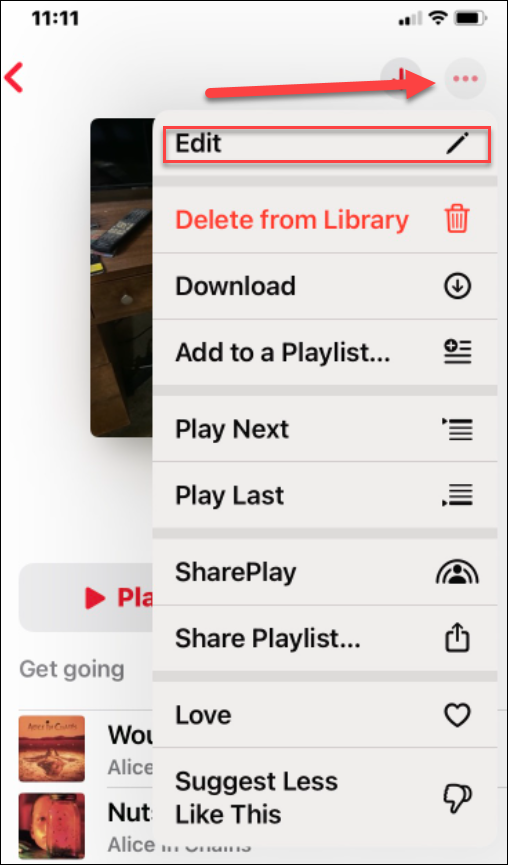
- Από το μενού, πατήστε το Επεξεργασία κουμπί στο επάνω μέρος του μενού.
- Όταν κοιτάζετε την εικόνα της λίστας αναπαραγωγής, θα δείτε ένα εικονίδιο κάμερας στο κέντρο της εικόνας—πατήστε το.
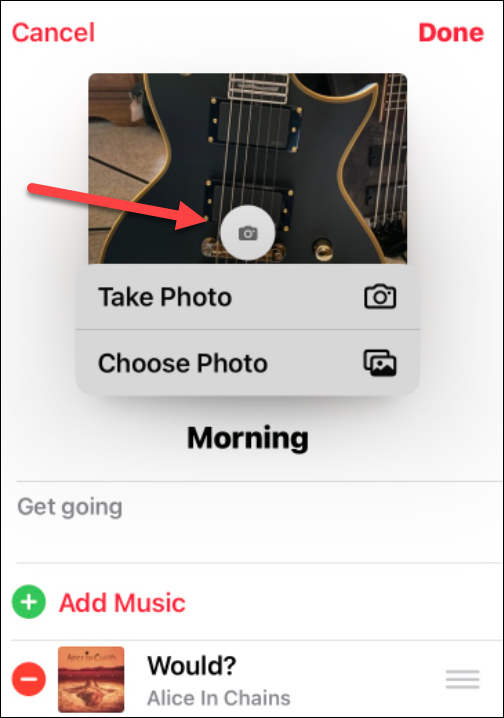
- Η Apple Music θα σας επιτρέψει να τραβήξετε μια φωτογραφία (Βγάλε φωτογραφία) για να τραβήξετε μια φωτογραφία με το τηλέφωνό σας και να χρησιμοποιήσετε αυτήν την εικόνα. Διαφορετικά, επιλέξτε το Διάλεξε φωτογραφία επιλογή για να χρησιμοποιήσετε μια εικόνα από την υπάρχουσα βιβλιοθήκη φωτογραφιών σας.
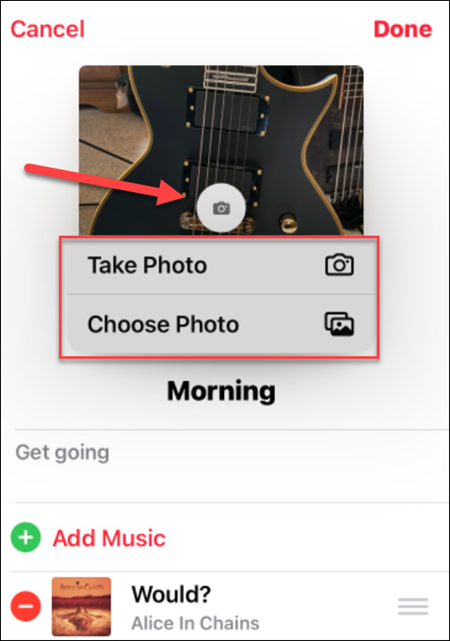
- Είτε τραβάτε μια φωτογραφία είτε επιλέγετε μία από τις δικές σας Βιβλιοθήκη φωτογραφιών, μπορείτε να κεντράρετε και να περικόψετε την εικόνα.
- Όταν τελειώσετε, πατήστε το Επιλέγω κουμπί.

- Αξίζει επίσης να σημειωθεί εδώ ότι μπορείτε να προσθέσετε ή να αφαιρέσετε τραγούδια και να αλλάξετε τον τίτλο της λίστας αναπαραγωγής σας—κάντε κλικ Εγινε όταν τελειώσεις με την εικόνα που άλλαξες.
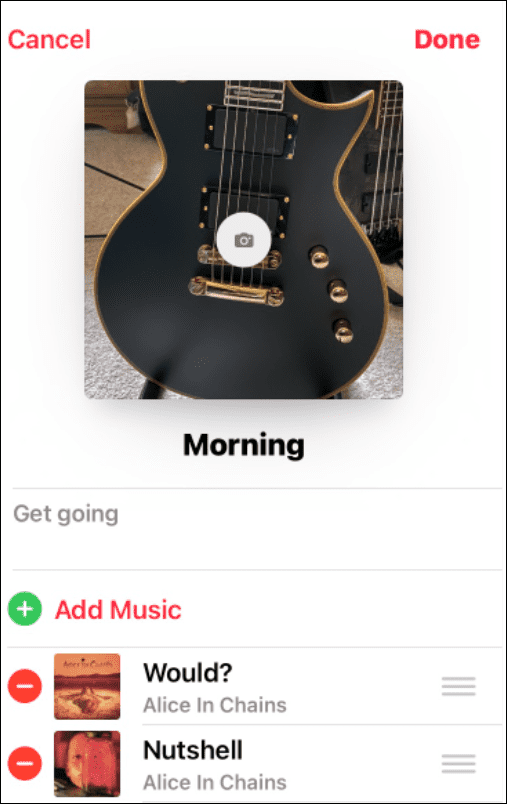
Πώς να αλλάξετε μια εικόνα λίστας αναπαραγωγής μουσικής Apple στα Windows
Ένας άλλος τρόπος για να αλλάξετε μια εικόνα λίστας αναπαραγωγής στα Windows είναι χρησιμοποιώντας την εφαρμογή iTunes.
Για να αλλάξετε το εξώφυλλο μιας λίστας αναπαραγωγής Apple Music στα Windows, κάντε τα εξής:
- Εκτόξευση iTunes στην επιφάνεια εργασίας σας.
- Βρες το εξώφυλλο λίστας αναπαραγωγής θέλετε να αλλάξετε από τα στοιχεία στη δεξιά πλευρά και κλίκαρέ το.
- Κάντε κλικ στο εξώφυλλο της λίστας αναπαραγωγής από το επάνω μέρος της στήλης του playlist. Στο παράδειγμά μας, επισημαίνεται Πρωί.
- Μεταβείτε στην εικόνα από την οποία θέλετε να χρησιμοποιήσετε Εξερεύνηση αρχείων και επιλέξτε το Ανοιξε κουμπί.
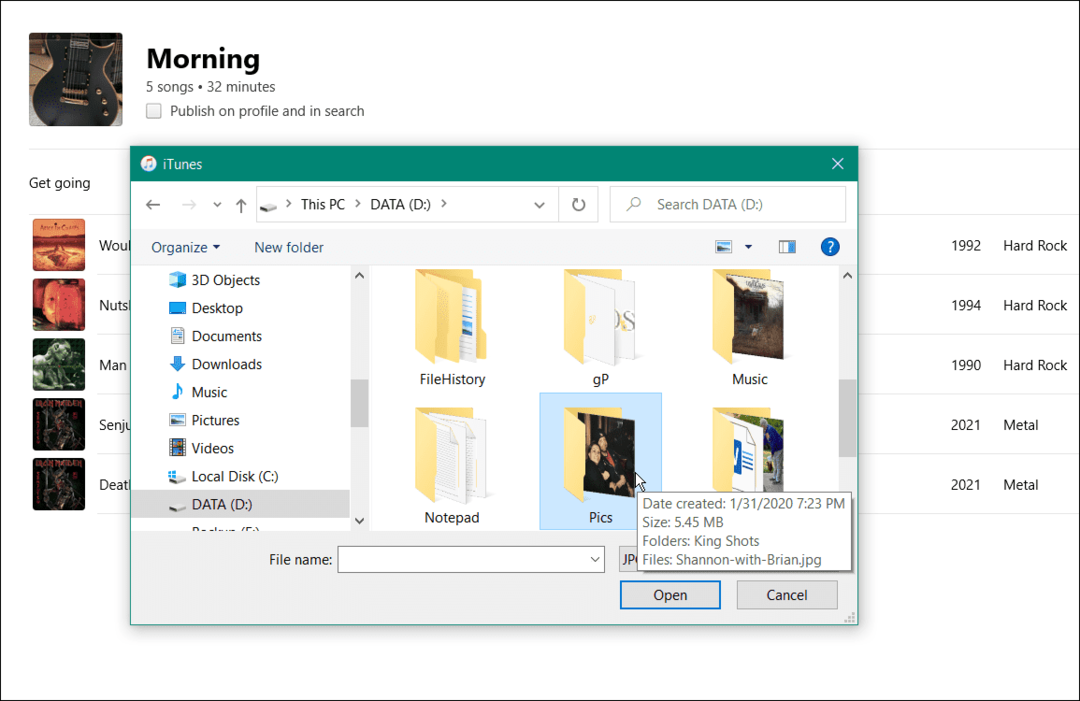
- Αυτό είναι το μόνο που υπάρχει σε αυτό. Το εξώφυλλο για τη λίστα αναπαραγωγής σας θα αλλάξει στην εικόνα που επιλέξατε.
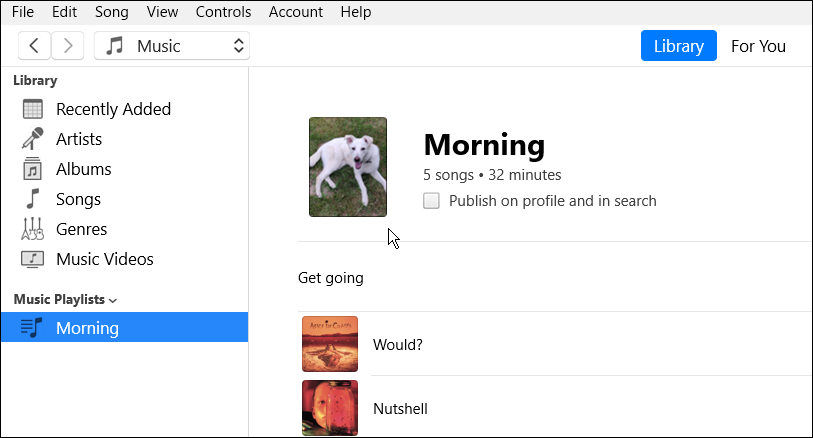
Χρήση Apple Music
Η αλλαγή μιας εικόνας λίστας αναπαραγωγής στο Apple Music δεν είναι τόσο απρόσκοπτη όσο αλλαγή μιας εικόνας λίστας αναπαραγωγής Spotify. Ωστόσο, εάν ξέρετε πού να κοιτάξετε, μπορείτε να αλλάξετε τις εικόνες της λίστας αναπαραγωγής σας για να εξατομικεύσετε τη μουσική σας συλλογή λίγο περισσότερο. Μπορείτε επίσης να δημιουργήσετε ένα συνεργατική λίστα αναπαραγωγής με την Apple Music χρησιμοποιώντας μια εφαρμογή τρίτου μέρους.
Η αλλαγή της εικόνας της λίστας αναπαραγωγής δεν είναι το μόνο πράγμα που μπορείτε να κάνετε με το Apple Music. Για παράδειγμα, μπορείτε μοιραστείτε μια λίστα αναπαραγωγής στην υπηρεσία. Η Apple Music έχει επίσης τη δυνατότητα να ξεκλειδώνει λειτουργίες όπως μουσική χωρίς απώλειες και χωρικός ήχος. Είναι επίσης σημαντικό να σημειωθεί ότι μπορείτε επίσης αναπαραγωγή Apple Music σε Fire TV.
Πώς να βρείτε το κλειδί προϊόντος των Windows 11
Εάν πρέπει να μεταφέρετε τον αριθμό-κλειδί προϊόντος των Windows 11 ή απλώς το χρειάζεστε για να κάνετε μια καθαρή εγκατάσταση του λειτουργικού συστήματος,...
Πώς να εκκαθαρίσετε την προσωρινή μνήμη, τα cookies και το ιστορικό περιήγησης του Google Chrome
Το Chrome κάνει εξαιρετική δουλειά στην αποθήκευση του ιστορικού περιήγησής σας, της προσωρινής μνήμης και των cookie για τη βελτιστοποίηση της απόδοσης του προγράμματος περιήγησής σας στο διαδίκτυο. Δικό της πώς να...
Αντιστοίχιση τιμών εντός καταστήματος: Πώς να λαμβάνετε τιμές μέσω Διαδικτύου κατά τις αγορές σας στο κατάστημα
Η αγορά στο κατάστημα δεν σημαίνει ότι πρέπει να πληρώσετε υψηλότερες τιμές. Χάρη στις εγγυήσεις αντιστοίχισης τιμών, μπορείτε να λαμβάνετε εκπτώσεις στο διαδίκτυο κατά τις αγορές σας σε...
Πώς να κάνετε δώρο μια συνδρομή Disney Plus με μια ψηφιακή δωροκάρτα
Εάν απολαμβάνετε το Disney Plus και θέλετε να το μοιραστείτε με άλλους, δείτε πώς να αγοράσετε μια συνδρομή Disney+ Gift για...
